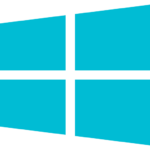Trader Workstation
Téléchargez la plateforme de trading et l’interface API et découvrez les paramètres par défaut et les outils de trading prisés de la plateforme de trading Trader Workstation (TWS).
Téléchargement
La robuste plateforme de trading est gratuite et peut être installée sur Windows, Mac et Linux. Cliquez sur le bouton ci-dessous pour télécharger et installer la plateforme de trading.
Écran de trading par défaut
LYNX a adapté à vos besoins les paramètres par défaut de l’écran de la plateforme de trading. Télécharger l’écran ici:
Interface API
L’interface API de la TWS est une interface destinée aux applications de trading standalone de LYNX, TWS et LYNX Gateway.
Toutes les versions de la TWS
Online (Pour Windows 10 ou version ultérieure)
Offline (Version hors ligne pour Windows)
Online (Pour Mac OSX 10.11 ou version ultérieure)
Offline (Version hors ligne pour Mac OSX 10.11)
Online (Pour Kernel 2.6 ou version ultérieure)
Offline (Version hors ligne pour Kernel 2.6)
Exigences du système
| Exigences minimales | Recommandé | |
|---|---|---|
| Système d’exploitation | Windows 10 ou plus | Windows 10 ou plus |
| Navigateur | Internet Explorer 11.0 ou plus Firefox 32,0 ou plus Chrome 37,0 ou plus | |
| Résolution | 1024 x 768 | Double écran, 1280 x 1024 |
| Processeur | Intel i3 | Intel i5 ou plus |
| Mémoire de travail | 4 Go de RAM (1 Go disponible pour TWS) | 8 Go de RAM (2 Go disponible pour TWS) |
| Connexion Internet | Haut débit | Haut débit avec sauvegarde |
| Exigences minimales | Recommandé | |
|---|---|---|
| Système d’exploitation | Mac OSX 10.11 (El Capitan) | Mac OS 10.13 (High Sierra) ou dernier |
| Navigateur | Safari 7.1 Firefox 32.0 Chrome 37.0 | |
| Résolution | 1024 x 768 | Double écran, 1280 x 1024 |
| Processeur | Intel i3 | Intel i5 ou plus |
| Mémoire de travail | 4 Go de RAM (1 Go disponible pour TWS) | 8 Go de RAM (2 Go disponibles pour TWS) |
| Connexion Internet | Haut débit | Haut débit avec sauvegarde |
| Exigences minimales | Recommandé | |
|---|---|---|
| Système d’exploitation | Noyau 2.6 | Noyau 3.0 ou plus |
| Navigateur | Firefox 32.0 Chrome 37.0 | |
| Résolution | 1024 x 768 | Double écran, 1280 x 1024 |
| Processeur | Intel i3 | Intel i5 ou plus |
| Mémoire de travail | 4 Go de RAM (1 Go disponible pour TWS) | 8 Go de RAM (2 Go disponible pour TWS) |
| Connexion Internet | Haut débit | Haut débit avec sauvegarde |
Foire Aux Questions (FAQ)
Pour télécharger l’écran de trading par défaut, cliquez sur le lien suivant. Le téléchargement démarre automatiquement depuis votre navigateur :
- Sauvegarder l’écran par défaut sur votre Bureau.
- Dans la plateforme de trading TWS, allez à Fichier > Paramètres de mise en page > Mise en page et paramètres restaurés et sélectionnez Personnalisé dans la fenêtre qui s’affiche à l’écran.
- Cliquez sur Bureau où vous trouverez le fichier nommé “LayoutFR.xml“.
- Sélectionnez le fichier, cliquez sur Ouvrir et ensuite sur Ouvrir sans envoyer de rapport d’incident. La TWS va redémarrer ensuite avec l’ensemble des paramètres prédéfinis.
Vous pouvez également consulter le manuel en cliquant sur le lien ci-dessous :
Veuillez utiliser la Gestion de compte pour gérer votre compte.
Oui, c’est possible. Grâce à l’API, vous pouvez programmer vos applications personnelles, utiliser du logiciel externe et étendre les possibilités de la plateforme de trading. Pour plus d’informations, veuillez cliquer sur le lien ci-dessous :
Téléchargez notre appli LYNX Trading pour négocier en bourse et gérer votre portefeuille depuis vos appareils portables.
Dans la plateforme de trading TWS, cliquez sur Fichier > Mise en page et paramètres restaurés. Sélectionnez une version d’un jour précédent et cliquez sur OK. La TWS redémarrera automatiquement avec les paramètres restaurés.
Pour plus d’informations, veuillez cliquer sur le lien suivant :
Le tableau ci-dessous comprend tous les pays où l’accès à la TWS est autorisé :
| Îles Åland | République dominicaine | Lesotho | Roumanie |
| Albanie | Équateur | Libéria | Fédération de Russie |
| Algérie | Égypte | Liechtenstein | Rwanda |
| Samoa américaines | Salvador | Lituanie | Sainte-Hélène |
| Andorre | Guinée équatoriale | Luxembourg | Saint-Kitts-et-Nevis |
| Angola | Érythrée | Région administrative spéciale de Macao, Chine | Sainte-Lucie |
| Anguilla | Estonie | Madagascar | Saint-Pierre-et-Miquelon |
| Antarctique | Eswatini | Malawi | Saint-Vincent-et-les-Grenadines |
| Antigua-et-Barbuda | Éthiopie | Malaisie | Samoa |
| Argentine | Îles Féroé | Maldives | Saint-Marin |
| Arménie | Îles Malouines (Falkland) | Mali | Sao Tomé-et-Principe |
| Aruba | Fidji | Malte | Arabie saoudite |
| Australie | Finlande | Îles Marshall | Sénégal |
| Autriche | France | Martinique | Serbie |
| Azerbaïdjan | Guyane française | Mauritanie | Seychelles |
| Bahamas | Polynésie française | Maurice | Singapour |
| Bahreïn | Gabon | Mayotte | Slovaquie |
| Bangladesh | Gambie | Mexique | Slovénie |
| Barbade | Géorgie | Micronésie, États fédérés de | Îles Salomon |
| Belgique | Allemagne | Monaco | Afrique du Sud |
| Belize | Ghana | Mongolie | Espagne |
| Bénin | Gibraltar | Monténégro | Sri Lanka |
| Bermudes | Grèce | Montserrat | Suriname |
| Bhoutan | Groenland | Maroc | Svalbard et Jan Mayen |
| Bolivie | Grenade | Mozambique | Suède |
| Bosnie-Herzégovine | Guadeloupe | Namibie | Suisse |
| Botswana | Guam | Népal | Tadjikistan |
| Brésil | Guatemala | Pays-Bas | Thaïlande |
| Territoire britannique de l’océan Indien | Guernesey | Antilles néerlandaises | Timor-Leste |
| Îles Vierges britanniques | Guinée | Nouvelle-Calédonie | Togo |
| Brunei Darussalam | Guinée-Bissau | Nouvelle-Zélande | Tokelau |
| Bulgarie | Guyane | Nicaragua | Tonga |
| Burkina Faso | Haïti | Niger | Trinité-et-Tobago |
| Cap-Vert | Saint-Siège | Niue | Tunisie |
| Cambodge | Honduras | Île Norfolk | Turquie |
| Cameroun | Région administrative spéciale de Hong Kong, Chine | Îles Mariannes du Nord | Turkménistan |
| Canada | Hongrie | Norvège | Îles Turques-et-Caïques |
| Îles Caïmans | Islande | Territoire palestinien occupé | Tuvalu |
| Tchad | Inde | Oman | Ouganda |
| Îles Anglo-Normandes et Jersey | Indonésie | Pakistan | Ukraine |
| Chili | Irlande | Palaos | Émirats arabes unis |
| Chine | Île de Man | Panama | Royaume-Uni |
| Colombie | Israël | Papouasie-Nouvelle-Guinée | République-Unie de Tanzanie |
| Comores | Italie | Paraguay | États-Unis |
| Îles Cook | Jamaïque | Pérou | Îles Vierges américaines |
| Costa Rica | Japon | Philippines | Uruguay |
| Côte d’Ivoire | Jordanie | Pitcairn | Ouzbékistan |
| Croatie | Kazakhstan | Pologne | Vanuatu |
| Curaçao | Kenya | Portugal | Venezuela |
| Chypre1 | Kiribati | Porto Rico | Viêt Nam |
| République tchèque | Koweït | Qatar | Îles Wallis-et-Futuna |
| Danemark | Kirghizistan | République de Moldova | Sahara occidental |
| Djibouti | République démocratique populaire lao | République de Macédoine du Nord | Zambie |
| Dominique | Lettonie | République de Corée (Corée du Sud) | Liban |